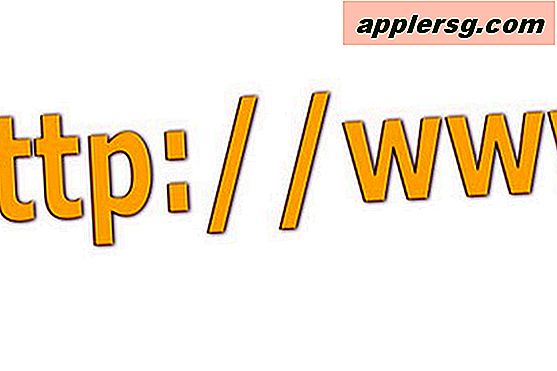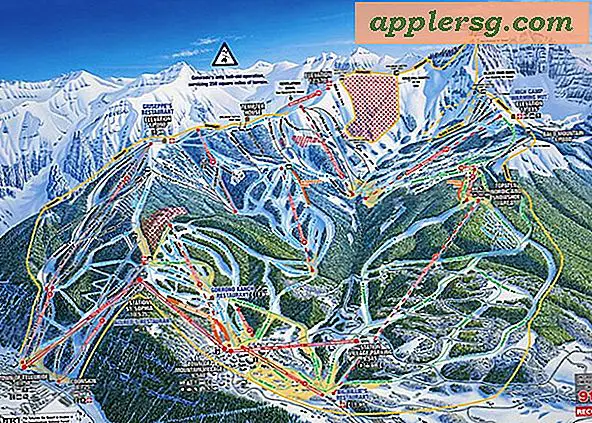Come bloccare i pop-up Internet
I pop-up di Internet possono essere una fastidiosa distrazione quando stai cercando di leggere il tuo sito Web preferito o di giocare a un gioco online. Non solo possono essere una seccatura, ma possono anche impegnare preziose risorse di sistema e se il pop-up non è stato codificato correttamente, potrebbe causare il blocco del browser o persino dell'intero computer. Fortunatamente tutti i principali browser Internet offrono una qualche forma di blocco dei popup. Una volta attivata la funzione di blocco, le pagine Web che visiti non potranno più visualizzare finestre popup a meno che tu non dia loro l'autorizzazione.
Firefox 3.6
Passo 1
Fare clic su "Strumenti", quindi selezionare "Opzioni", quindi selezionare la scheda "Contenuto".
Passo 2
Individua l'opzione "Blocca finestre popup" e assicurati che sia selezionata se desideri bloccare tutti i popup per impostazione predefinita.
Fai clic sul pulsante "Eccezioni" se ci sono siti che frequenti che utilizzano legittimamente finestre a comparsa che desideri abilitare. Puoi anche visitare i siti e Firefox ti ricorderà che i popup sono bloccati e ti darà la possibilità di ripristinare la funzionalità dei popup per quel particolare sito.
Internet Explorer 8
Passo 1
Fare clic su "Strumenti", quindi selezionare la voce di menu "Blocco popup". Verifica che la prima opzione dica "Disattiva blocco popup". In caso contrario, fai clic su tale opzione di menu e il blocco popup verrà attivato.
Passo 2
Fare clic su "Strumenti", quindi selezionare la voce di menu "Blocco popup", quindi selezionare "Impostazioni blocco popup". Se disponi di un sito Web che utilizza i popup Internet per motivi legittimi, aggiungili all'elenco delle eccezioni qui.
Individua la parte "Notifiche e livello di blocco" dello schermo e attiva o disattiva la riproduzione di un suono quando un popup è bloccato. Seleziona il livello di blocco automatico dei popup che desideri utilizzare, quindi fai clic su "Chiudi".
Google Chrome 5
Passo 1
Fare clic sull'icona della chiave inglese nell'angolo in alto a sinistra dello schermo, selezionare "Opzioni" dal menu a discesa, quindi selezionare la scheda "Roba da smanettoni" e fare clic sul pulsante "Impostazioni contenuto...".
Passo 2
Fai clic sulla scheda "Popup" e seleziona "Non consentire a nessun sito di mostrare popup (consigliato)" per disattivare tutte le finestre popup.
Fare clic sul pulsante "Eccezioni" per accedere alla schermata delle eccezioni. Se disponi di un sito a cui desideri consentire la visualizzazione di popup, fai clic sul pulsante "Aggiungi" e inserisci il nome del sito per aggiungerlo all'elenco delle eccezioni.